您好,登录后才能下订单哦!
小编给大家分享一下将小程序放到微信文章里的方法,希望大家阅读完这篇文章后大所收获,下面让我们一起去探讨吧!
把小程序放到微信文章里的方法:首先找到小程序打开,并点击【添加】按钮;然后打开素材管理,将光标放在正文框内,点击右侧多媒体栏目下的【小程序】;最后选择某一已经关联的小程序,点击下一步即可。
把小程序放到微信文章里的方法:
1、登录公众号,在左侧树状菜单中找到“小程序”菜单。
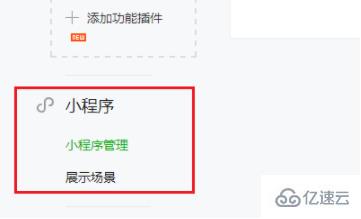
2、点击“小程序管理”打开小程序管理页面。点击“添加”按钮添加所需要的小程序。
注:
公众号可关联同主体的10个小程序及不同主体的3个小程序。同一个小程序可关联最多500个公众号。
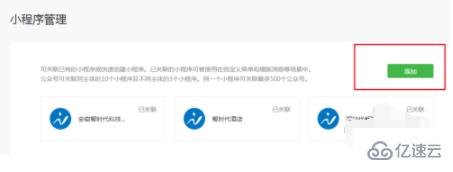
3、小程序添加后,开始撰写公众号文章吧。通过左侧树状菜单“管理”——“素材管理”菜单进入素材管理界面,点击“新建图文素材”进行公众号文章撰写。
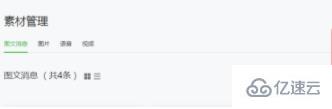
4、在公众号文章中插入小程序:
将光标放在正文框内,点击右侧多媒体栏目下的“小程序”。
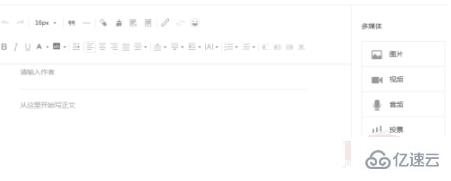
5、选择某一已经关联的小程序,点击下一步。
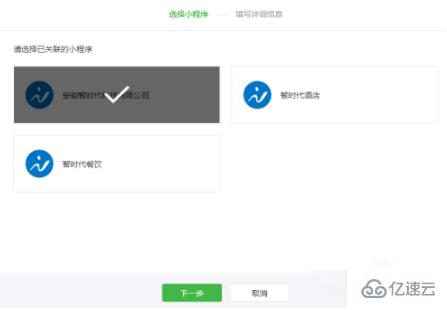
6、选择小程序在公众号文章中的展示方式:
1)文字:小程序以文字方式展示,读者在点击文字时打开小程序。
2)图片:小程序以图片方式展示,读者在点击图片时打开小程序。
3)小程序卡片:小程序以卡片方式展示,读者在点击卡片时打开小程序。
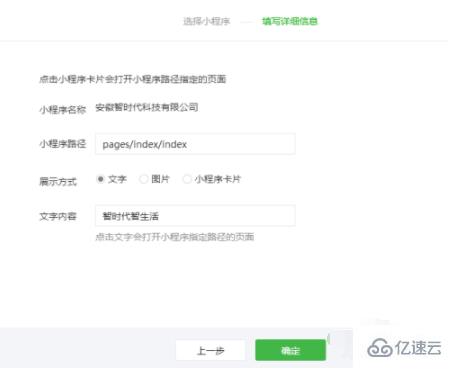
看完了这篇文章,相信你对将小程序放到微信文章里的方法有了一定的了解,想了解更多相关知识,欢迎关注亿速云行业资讯频道,感谢各位的阅读!
免责声明:本站发布的内容(图片、视频和文字)以原创、转载和分享为主,文章观点不代表本网站立场,如果涉及侵权请联系站长邮箱:is@yisu.com进行举报,并提供相关证据,一经查实,将立刻删除涉嫌侵权内容。